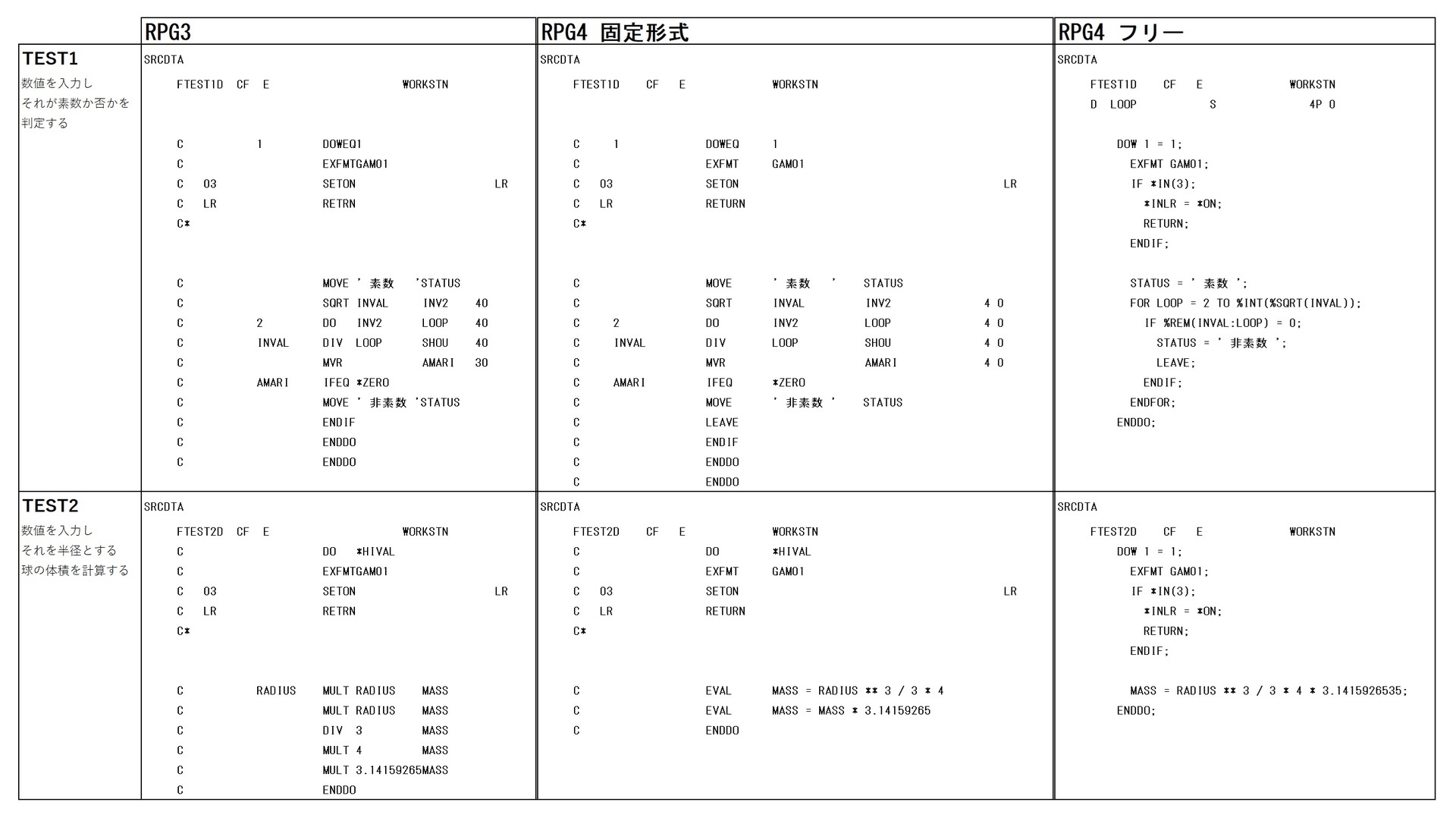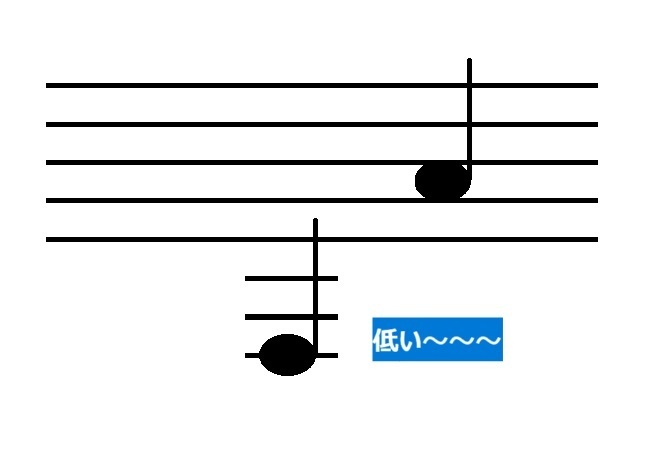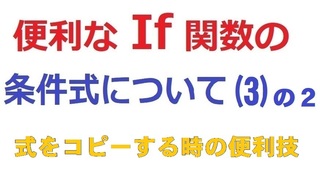
●今回は?
IF関数について、3回、条件式の詳細について結構、お話しました。
IF関数 第一回
IF関数 第二回
IF関数 第三回
IF関数 条件式第一回
IF関数 条件式第二回
IF関数 条件式第三回
前回は、IF関数を使って実際の適用事例をお話ししました。
特に条件式については、力を入れて、割と複雑な条件式を記述する過程を見て頂きました。
ただ、複雑な式は往々にして、一個のセルだけではなくて、複数のセルに同じ式を入力することが多いと思います。
同じ式を入力する時に使用するのは大抵、コピー&ペーストですね
でも、式をコピー&ペーストする時に気をつけなきゃならないのは・・・
相対アドレスと絶対アドレスの違いです。
これは厳密に使い分けないと、自分の想像した結果とは全く異なる結果になってしまいます。
●アドレス?
アドレスとは、住所を意味する言葉ですが、Excel の世界では、セルの参照を意味します。
つまり A1セルとか、B5セルとかのA1やB5がそれにあたります。
最初のアルファベットは列の名前、続く数字は行の番号になりますよね。
前回の式の中にもアドレスが多数入っていました。
でも、アドレスの中には、列名や行番号の前に $ (ドル)マークがついているのが有りました。
この $ (ドル)マークは、絶対参照を示す記号です。
絶対参照に対する言葉は相対参照です。
この二つの違いはって言うと、コピー&ペーストした時に新しく入力されたセルに格納されている式。
この式で使用されているアドレスが、元のコピー元の式で使用されているアドレスから変更されている(相対参照)か、変更されていない(絶対参照)かが違います。
相対参照では
=A1 って格納されているセルの内容をコピーし、三行下のセルにペーストしたら、 =A4 になります。
そして、これを5列右にペーストすると、 =F4 になります。
それに比べて、絶対参照では、
=$A$1 って格納されているセルの内容をコピーし、三行下のセルにペーストしたら、 =$A$1 になります。
そして、これを5列右にペーストすると、 =$A$1 になります。
あれれー! なんで、二種類あるのでしょーか?
当然のことながら、それぞれがあれば便利、なければちょー不便なんですよ。
恐らく、条件式でもよく使いますが、前に述べたVLOOKUP関数でも、とてもよく使います。
Excel : 便利な関数 Vlookup Databaseもどきを助ける関数
さて、次の図を見てください。 B1セルに "=A1"、C1セルに"=$A$1" と入力しました。
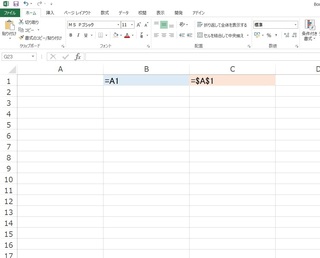
これを用いて、相対参照と絶対参照の違いをお見せします。
まず、B1セルをB2からB10セルまでにコピーします。 すると、次の図のようになります。
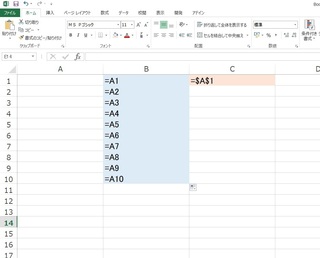
どうです? "=A1"から"=A10"まで、きれいに並びましたね。
特に、行番号はきちんと、その左のセルを参照するように変更されています。
さて、今度は、C1セルで同じことをしてみましょう。
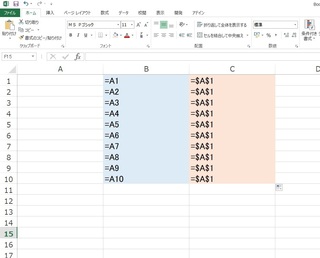
すると、今度は・・・C2〜C10セルまで、"=$A$1"・・・ですよね。
これが、相対参照と絶対参照の違いです。
B列の方は、B1セルに入っている数式は、"=A1"、つまり、B1セルから見て、1列左0行上のセルを参照するって意味です。
Excelはこの相対参照形式の数式については、『1列左0行上のセルを参照』ということをコピーします。
よって、B5セルにコピーされた数式は、1列左は A、0行上は5・・・なので、"=A5"となります。
これに比べて、絶対参照は、常に同じ場所を指すことを示しています。
なので、C列の数式は、ぜーんぶ "=$A$1" となっています。
ちなみに、A1〜A10に適当な値を入力し、通常表示に戻した場合にこんなほうになるよーってのが次の図です。
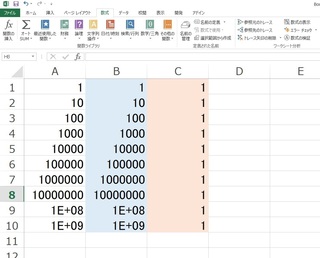
表示されている結果があなたの期待通りになっていますか?
【このカテゴリーの最新記事】
-
no image
-
no image
-
no image